win11怎样使用故障排查功能 win11故障排查功能的使用教程
更新时间:2024-04-17 13:37:00作者:mei
电脑的时候会遇到故障问题时,可以使用win11系统自带的故障排查功能来诊断和解决计算机硬件和设备方面的故障,大部分电脑小白不知道怎样使用win11系统故障排查功能,为此,接下来教程内容详解win11故障排查功能的使用教程。
具体方法如下:
1、首先,按键盘上的【 Win + X 】组合键,或右键点击任务栏上的【开始按钮】,在打开的隐藏菜单项中,选择【设置】。
2、在Windows设置窗口,左侧点击【系统】,右侧找到并点击【疑难解答(建议的疑难解答、首选项和历史记录)】。
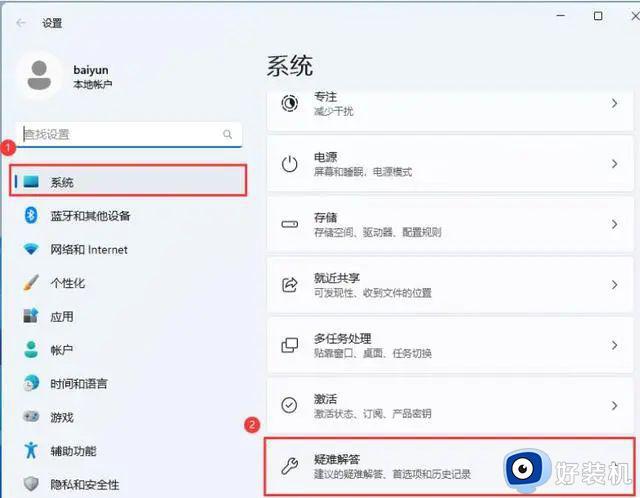
3、接着点击【其他疑难解答】。
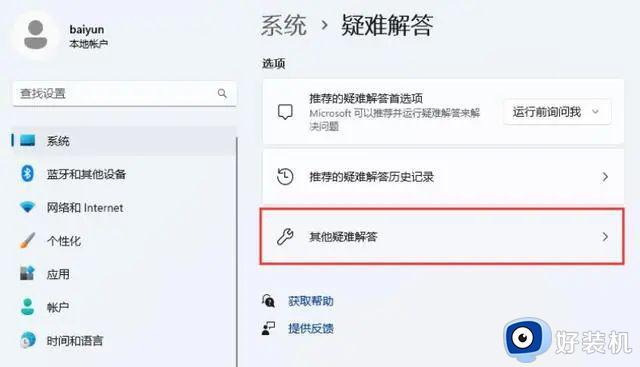
4、是什么故障就点击旁边的【运行】。
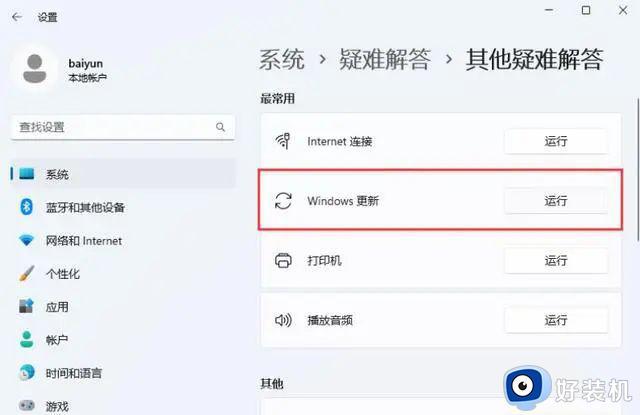
5、这时候,程序就会提示正在检测问题。
6、等待自动修复问题,无法自行修复的也会告诉用户大概是什么原因导致的。
以上就是win11故障排查功能的使用教程,电脑遇上无法解决问题时,就可以通过故障排查功能来解决修复。
win11怎样使用故障排查功能 win11故障排查功能的使用教程相关教程
- win11任务栏故障如何修复 win11任务栏出错怎么解决
- win11防火墙出现故障的修复方法 win11防火墙故障如何修复
- win11防火墙故障的解决方法 win11防火墙出现故障如何修复
- win11系统怎样创建系统还原点 win11创建系统还原点教程
- win11搜索功能无法使用的修复方法 win11搜索功能故障如何解决
- win11绿屏故障的解决方法 win11出现绿屏怎么办
- win11诊断与反馈怎么开启 win11系统诊断与反馈在哪里打开
- win11 系统日志在哪里看 win11查看系统日志的步骤
- windows11蓝屏文件位置在哪 快速找到windows11蓝屏文件的方法
- win11诊断启动进不去系统怎么办 win11诊断启动后正常启动不了解决方法
- win11家庭版右键怎么直接打开所有选项的方法 win11家庭版右键如何显示所有选项
- win11家庭版右键没有bitlocker怎么办 win11家庭版找不到bitlocker如何处理
- win11家庭版任务栏怎么透明 win11家庭版任务栏设置成透明的步骤
- win11家庭版无法访问u盘怎么回事 win11家庭版u盘拒绝访问怎么解决
- win11自动输入密码登录设置方法 win11怎样设置开机自动输入密登陆
- win11界面乱跳怎么办 win11界面跳屏如何处理
win11教程推荐
- 1 win11安装ie浏览器的方法 win11如何安装IE浏览器
- 2 win11截图怎么操作 win11截图的几种方法
- 3 win11桌面字体颜色怎么改 win11如何更换字体颜色
- 4 电脑怎么取消更新win11系统 电脑如何取消更新系统win11
- 5 win10鼠标光标不见了怎么找回 win10鼠标光标不见了的解决方法
- 6 win11找不到用户组怎么办 win11电脑里找不到用户和组处理方法
- 7 更新win11系统后进不了桌面怎么办 win11更新后进不去系统处理方法
- 8 win11桌面刷新不流畅解决方法 win11桌面刷新很卡怎么办
- 9 win11更改为管理员账户的步骤 win11怎么切换为管理员
- 10 win11桌面卡顿掉帧怎么办 win11桌面卡住不动解决方法
